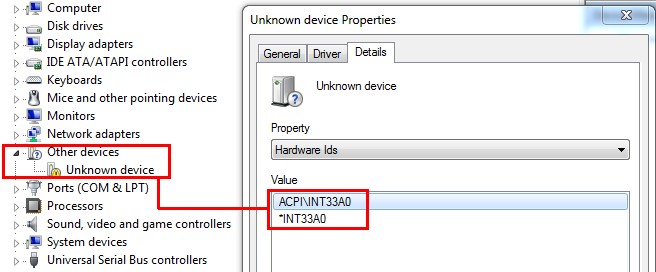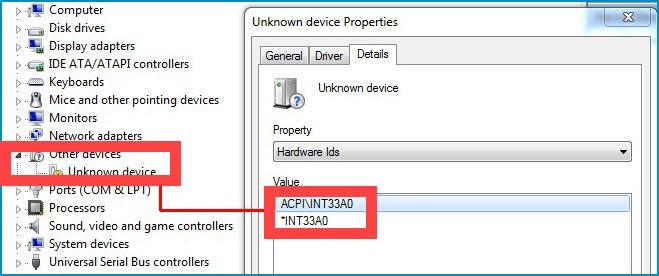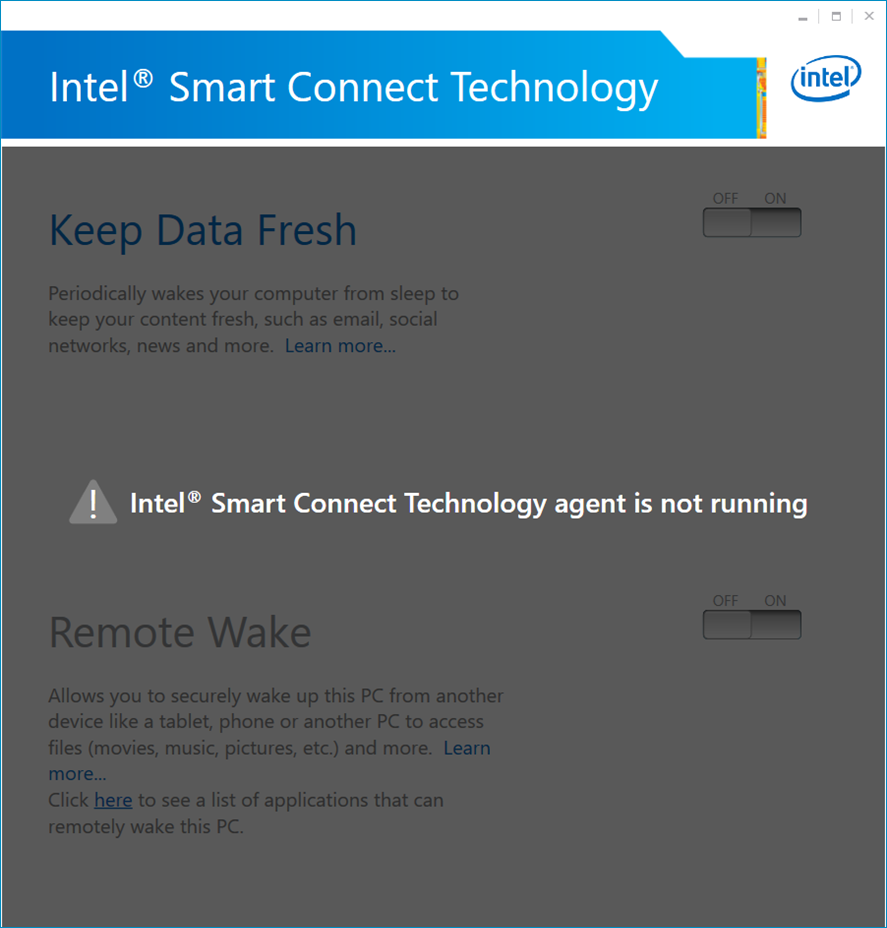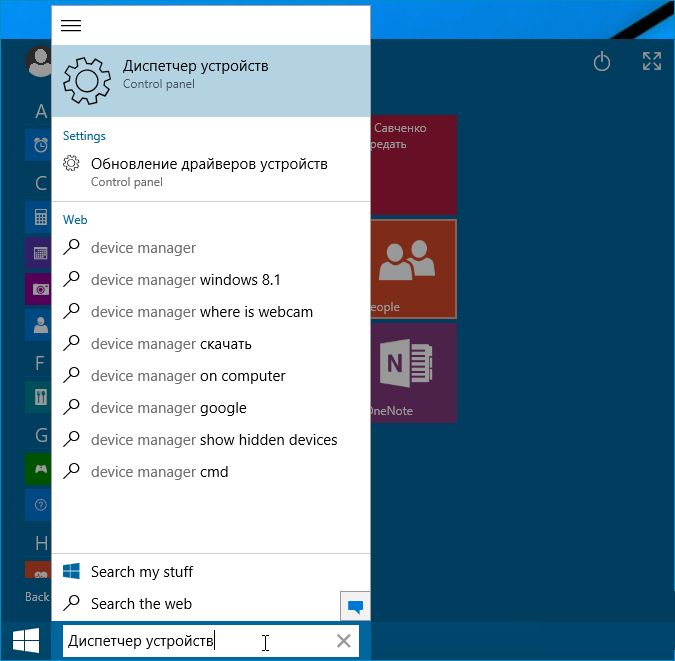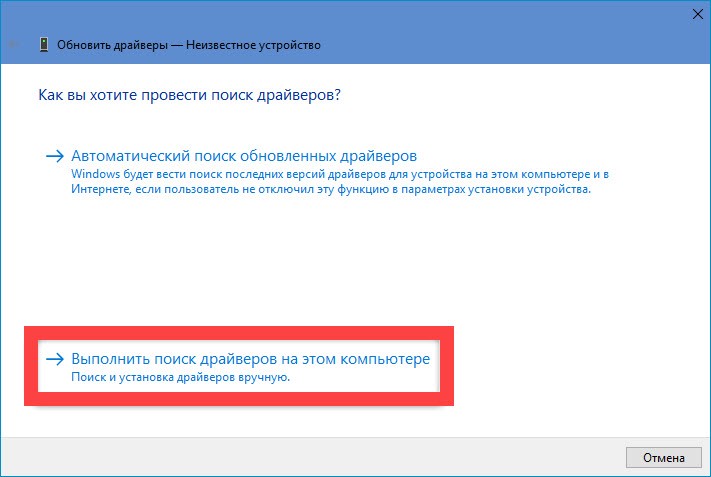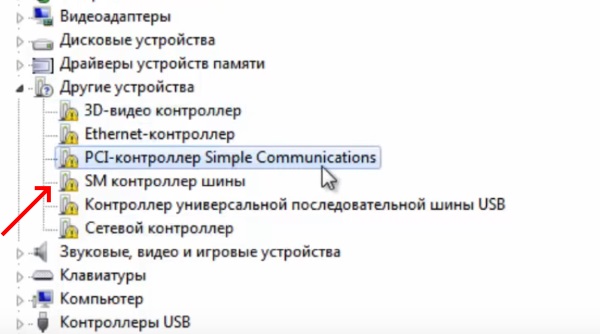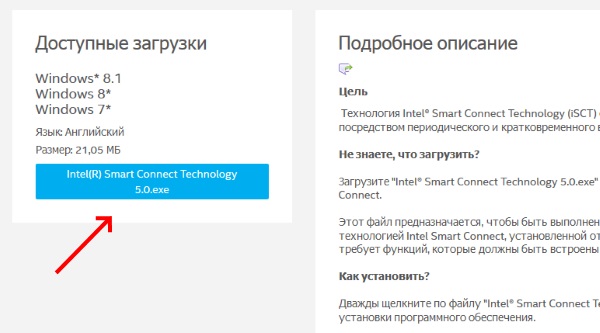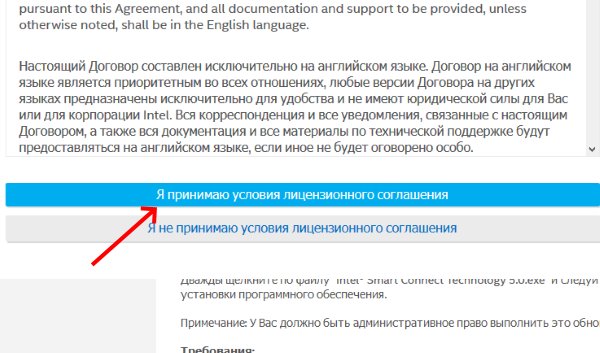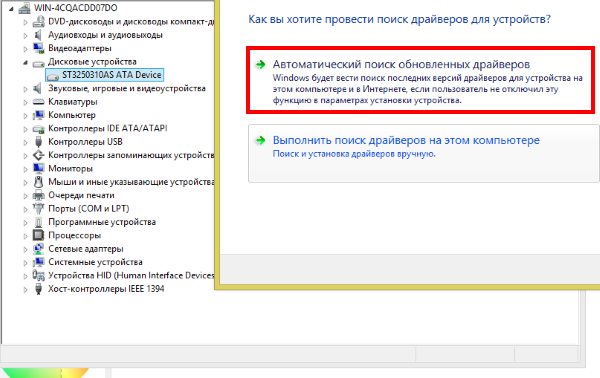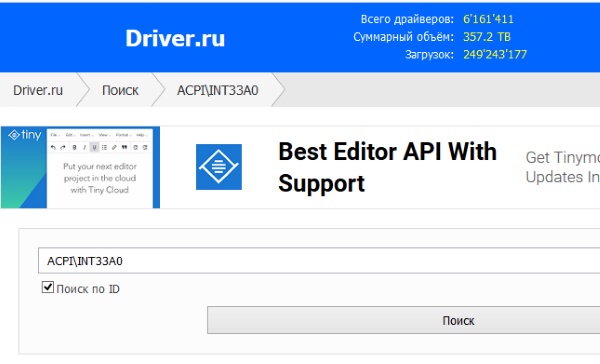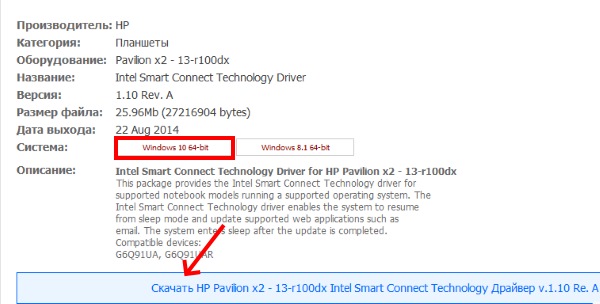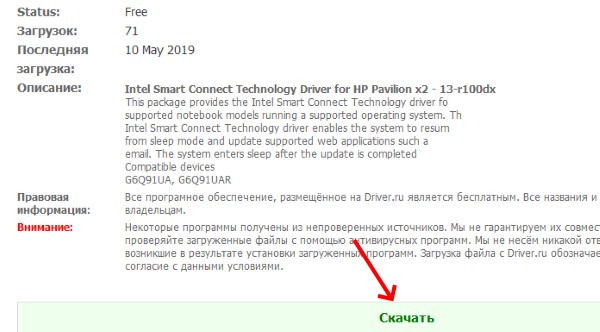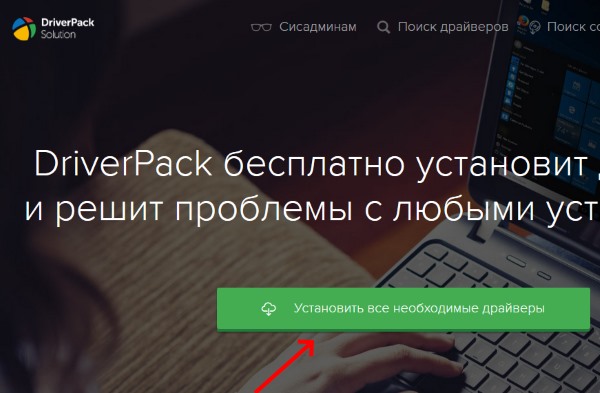Название драйвера
INTEL(R) SMART CONNECT TECHNOLOGY DEVICE
Актуальная версия
1.0.8.0
Драйвера INTEL(R) SMART CONNECT TECHNOLOGY DEVICE для Windows x64
Драйвера INTEL(R) SMART CONNECT TECHNOLOGY DEVICE для Windows x86
Драйвер ACPIINT33A0
|
Устройства |
ОС |
ID |
Inf |
Ссылка |
|---|---|---|---|---|
|
INTEL(R) SMART CONNECT TECHNOLOGY DEVICE 1.0.11
|
Windows 8.1 x64 Windows 8 x64 Windows 7 x64 |
ACPIINT33A0 |
ISCTd.inf |
Скачать |
|
INTEL(R) SMART CONNECT TECHNOLOGY DEVICE 1.0.11
|
Windows 7 x86 |
ACPIINT33A0 |
iSCTd.inf |
Скачать |
|
INTEL(R) SMART CONNECT TECHNOLOGY DEVICE 1.0.8.0
|
Windows 10 x64 Windows 8.1 x64 |
ACPIINT33A0 |
iSCTd.inf |
Скачать |
|
INTEL(R) SMART CONNECT TECHNOLOGY DEVICE 1.0.8.0
|
Windows 10 x86 Windows 8.1 x86 |
ACPIINT33A0 |
iSCTd.inf |
Скачать |
|
INTEL(R) SMART CONNECT TECHNOLOGY DEVICE 1.0.8.0
|
Windows 8 x86 Windows 7 x86 |
ACPIINT33A0 |
ISCTD.inf |
Скачать |
|
INTEL(R) SMART CONNECT TECHNOLOGY DEVICE 1.0.8.0
|
Windows 8 x86 Windows 7 x86 |
ACPIINT33A0 |
ISCTD.inf |
Скачать |
Возможно, вы заметили ACPI INT33A0 0, как «Неизвестные устройства» в диспетчере устройств. Windows не может распознать этот элемент и обозначить как известное. Эта ситуация становится загадкой для многих пользователей, поскольку они не могут идентифицировать его.
Что такое ACPI INT33A0 0?
Диспетчер устройств показывает список устройств установленных в Windows 10, но иногда вы видите желтый треугольник с восклицательным знаком, помеченный как «Другое устройство». В некоторых случаях диспетчер устройств помечает устройство в состояние «Неизвестного устройства«, если:
- Он не содержит надлежащего драйвера.
- Имеет непризнанный идентификатор устройства.
- Это виртуальное устройство, созданное программным обеспечением. ACPI INT33A0 0 также показывает свое имя Неизвестное устройство, означает что Windows не может его идентифицировать.
Как исправить ACPI INT33A0 0 в Windows 10
Шаг 1. Прежде всего, вам нужно узнать детали ACPI INT33A0 0. Сделайте двойной щелчок на этом Неизвестном устройстве, и перейдите на вкладку «Сведения«.
Шаг 2. Нажмите на Свойства, чтобы получить огромный список выбора и выберите ID оборудования или Путь к экземпляру устройства. Теперь посмотрите в поле «Значение» в нижней части и обратите внимание на путь, скорее всего вы увидите:
- ACPI VEN_INT & DEV_33A0
ACPI INT33A0 0
ACPI INT33A0
*INT33A0, Эти аппаратные идентификаторы связаны с Intel Smart Connect Technology Driver. Эта технология позволяет регулярно обновлять программный пакет, в режиме сна или ожидания.
Загрузите и установите драйвер ACPI INT33A0 0
После того, как вы загрузите и установите драйвер ACPI INT33A0 0, запись неизвестного устройства пропадет. Здесь у вас есть 2 варианта — вы можете скачать программное обеспечение с авторизированной веб-страницы Intel или производителя.
С официального сайта Intel
Шаг 1. Перейдите на эту страницу и нажмите на Intel® Smart Connect Technology 5.0.exe (или независимо от версии).
Шаг 2. Подождите, пока процесс завершится и установите драйвер, следуя инструкциям на экране. Перезагрузите компьютер или ноутбук, и убедитесь, что запись «Неизвестных устройств» пропала с диспетчера устройств.
С веб-сайтов производителей
Вы можете получить тот же драйвер от производителя вашего компьютера, ноутбука, но главная задача — найти веб-страницу.
ACPI INT33A0 0 Dell
Если у вас ноутбук Dell, перейдите на веб-страницу драйвера, затем получите программное обеспечение ACPI INT33A0 с помощью файла загрузки. Пакет доступен для ноутбуков Windows 10, 8, 8.1, оснащенных 32 и 64-битами.
ACPI INT33A0 0 Lenovo
Пользователи ноутбуков Lenovo могут скачать драйвер ACPI INT33A0 по следующей ссылке. Здесь вы найдете программный пакет для Windows 8, но он также работает на ноутбуках под управлением Windows 10.
ACPI INT33A0 0 драйвер Toshiba
Для ноутбука Toshiba также требуется драйвер ACPI INT33A0 для технологии Intel® Smart Connect. Я его залил на Яндекс Диск в ZIP архиве — Драйвер для Toshiba
HP
HP предоставляет собственное решение для одной и той же работы, что описывал выше с официального сайта, если хотите его скачать, то скопируйте и вставьте ссылку в свой браузер: http://ftp.hp.com/pub/softpaq/sp71501-72000/sp71811.exe
Примечание: Таким образом, вы можете исправить ACPI INT33A0 0 на разных ноутбуках производителей. Если у вас есть ноутбуки Sony, Asus, Acer или другие компании, перейдите на соответствующие официальные сайты и загрузите правильный драйвер.
Смотрите еще:
- Как Сделать Резервную Копию Драйверов Windows 10
- Проверка плохих драйверов с Windows Driver Verifier
- Как удалить старые ненужные драйвера в Windows
- Как обновить драйвер Nvidia не устанавливая GeForce Experience
- MSVCP140.dll отсутствует на компьютере
[ Telegram | Поддержать ]
После установки операционной системы Windows в «Диспетчере устройств» можно заметить неизвестный девайс, отмеченный восклицательным знаком. В графе «ИД оборудования» у данного устройства числится значение «ACPI VEN INT DEV 33A0». Для того, чтобы система смогла распознать этот девайс и начала взаимодействовать с ним, нужно установить специальный драйвер. Ссылку на скачивание нужного драйвера для Windows 10 вы можете найти в конце статьи. Перед загрузкой рекомендуем ознакомиться с предложенной статьёй – в ней подробнее рассказано об этом устройстве, а также дано руководство по установке ПО.
Что за устройство?
Рассматриваемый нами код оборудования принадлежит технологии Smart Connect Technology, разработанной компанией Intel. SCT позволяет системе автоматически выходить из режима ожидания или сна для выполнения процедуры обновления самой ОС и установленных в ней программ.
Принцип работы технологии максимально прост: обнаружив и скачав обновления в режиме сна, операционная система «пробуждается», выполняет необходимые операции и «засыпает» обратно. Это позволяет пользователю забыть о самостоятельной инсталляции обновлений – все требуемые процедуры система будет проводить в момент отсутствия владельца ПК.
Intel Smart Connect способна работать далеко не с каждой материнской платой. Однако если в вашем «Диспетчере устройств» есть оборудование с кодом ACPI INT33A0, значит SCT поддерживается и может быть использована.
Установка драйвера
Если в вашем распоряжении нет комплекта от производителя, придётся загружать подходящее ПО и устанавливать его самостоятельно. Инсталляцию можно выполнить по следующей инструкции:
- Спускаемся в конец этой страницы и загружаем актуальную версию драйвера, предназначенную для Windows 10 x
- Запускаем скачанный исполняемый файл.
- Следуем указаниям мастера инсталляции, перезагружаем ПК.
Установщик выполнит все операции в автоматическом режиме – выбирать место сохранения и прочие сопутствующие параметры не придётся.
Альтернативный вариант
Если по какой-то причине установку завершить (или запустить) не удаётся, можно попробовать вручную указать системе путь к загруженному файлу. Делается это согласно следующему алгоритму:
- Перемещаемся в «Диспетчер устройств», находим проблемное устройство, переходим в «Свойства», открываем вкладку «Драйвер».
- Нажимаем на «Обновить», выбираем вариант «Выполнить поиск на этом компьютере (поиск и установка вручную)».
- Указываем путь к загруженному файлу, позволяем системе выполнить необходимые операции, перезагружаем ПК.
Видео
Прикрепляем небольшое видео, в котором подробнее рассказано о рассмотренной технологии, а также предложены решения возможных проблем, возникающих в процессе установки драйверов.
Ключ активации и загрузка
Нажав на кнопку ниже, вы запустите скачивание необходимых драйверов. Установка выполняется в автоматическом режиме. Предлагаемое ПО предназначено для 64-разрядной версии операционной системы Windows 10.
Компьютер — это не простая домашняя электроника. Каждого пользователя он заставляет разбираться в его устройстве и принципе работы. При знакомстве с ним мы узнаём о браузере, видеоплеере, программах. После основных понятий приходится браться за более глубокие знания. Например, где найти и как установить драйвера. Этот вопрос возникает чаще всего. Прочитав эту статью, вы узнаете, где взять нужный драйвер для устройства ACPIVEN_INT&DEV_33A0.
Содержание
- Что за устройство ACPIVEN_INT&DEV_33A0?
- Где найти драйвер для Windows 7, 8.1
- Как загрузить драйвер для Windows 10
- Что делать, если устройство все равно не найдено
Что за устройство ACPIVEN_INT&DEV_33A0?
Такую строку могут наблюдать те, кто открыл диспетчер. В нём отображаются все устройства. И даже те, для которых нет драйвера. Возле таких есть значок с треугольником и восклицательным знаком.
Строку ACPIVEN_INT&DEV_33A0 мы можем видеть в том случае, когда операционная система не смогла определить устройство. А также не нашла подходящего драйвера в сети при обновлении и исследовании конфигурации компьютера.
Устройство с этим именем является продуктом мирового лидера на рынке цифровых технологий — компании Intel. Неизвестная системе строка с именем является виртуальным устройством. Оно предназначено в вашем компьютере для того, чтобы ПК смог выходить из сна во время определённых действий. Технология необходимо также для ряда других неочевидных функций в компьютере. Она следит за обновлениями подконтрольных устройств и работает в интерактивном режиме с серверами Intel.
Эта статья может быть полезной: Как откатить драйвер на видеокарту.
Где найти драйвер для Windows 7, 8.1
Если у вас есть компакт-диск, который был в комплекте при покупке ноутбука, используйте именно его. В случае отсутствия диска нужно использовать официальный сайт разработчика устройства, чтобы загрузить нужный драйвер. Откройте ссылку в браузере: https://downloadcenter.intel.com/ru/download/23109/. По этому адресу находится специальная утилита, которая позволит определять модель устройства и загружать соответствующие драйвера. Программа подойдёт для седьмой и восьмой версий Windows.
Вам необходимо загрузить утилиту и следовать подсказкам мастера:
- Найдите блок слева, где будет синяя кнопка с названием «Intel Smart Connect Technology» и выберите её;
- Появится окно с пользовательским соглашением, на котором нужно выбрать пункт «Я согласен»;
Нажмите «Я принимаю условия…» для загрузки программы - Выберите путь на диске и нажмите «Загрузить»;
- Откройте папку с установщиком программы и запустите его.
Когда программа установится, перезагрузите компьютер и откройте диспетчер. Драйвер для устройства ACPIVEN_INT&DEV_33A0 должен быть уже установлен.
Читайте также: Лучшие программы для поиска и установки драйверов.
Как загрузить драйвер для Windows 10
В более новой версии самой популярной операционной системы большинство процессов автоматизированы. В этом была главная идея разработчика Майкрософт.
Если в вашем компьютере установлена последняя 10 версия, попробуйте выполнить следующее:
- Откройте снова диспетчер устройств. Это можно быстро сделать при помощи клавиш WIN+PAUSE (слева в блоке);
- Нажмите на строку с названием неизвестного системе устройства ПКМ;
- Нажмите строку «Обновить драйверы»;
- Укажите способ «Автоматически».
Если системе не удаётся найти нужное ПО, сейчас мы найдём его вручную. В сети есть другие полезные сайты, где можно найти драйвера. При этом даже для старых устройств, которые официальные сайты уже не поддерживают.
- Откройте в браузере адрес: https://driver.ru/Search/ACPI%5CINT33A0;
- Найдите блок с Windows Драйвер предназначается для ноутбуков от HP с Windows 10, но вы можете попытаться установить его на свою модель. Даже если у вас устройство от другого производителя;
- На следующем странице найдите название драйвера и нажмите кнопку «Скачать».
Страница обновится и вам придётся еще раз нажать на ссылку «Скачать». Установите программу стандартным способом и перезагрузите компьютер.
Что делать, если устройство все равно не найдено
Для некоторых устройств компьютера драйверов нет. Это происходит по той причине, что они были выпущены давно. Производитель предоставил ПО только для версий операционной системы, которые были актуальны на время распространения устройства. Если вы не можете найти драйвер под Windows 10, значит его не существует. Единственное что можно сделать — установить на ПК более раннюю версию Windows.
Иногда драйвера для ACPIVEN_INT&DEV_33A0 появляются от сторонних разработчиков, которые были в них заинтересованы по разным причинам. Можно также использовать специальные программы для обновления драйверов. Достаточно популярным пакетом является DriverPack Solution. Загрузите его по ссылке https://drp.su/ru/. Эта программа является менеджером драйверов. С каждым запуском ПК она автоматически обращается к нескольким базам данных и проверяет новые версии ПО для устройств вашего компьютера.
Порядок действий:
- Перейдите по ссылке и нажмите большую зелёную кнопку;
- Сохраните файл программы на компьютер и запустите его;
- Подтвердите установку и запустите программу.
После того, как менеджер проведёт проверку на вашем ПК и установит всё необходимо ПО, перезагрузите компьютер. И проверьте наличие драйвера для устройства ACPIVEN_INT&DEV_33A0 в Диспетчере устройств.